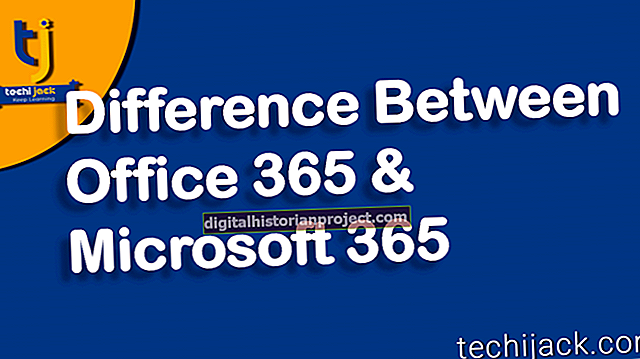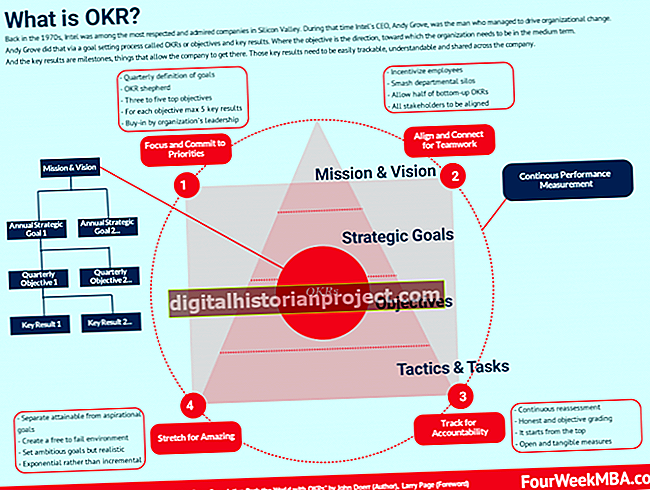மல்டிமீடியா பகிர்வு மற்றும் சேமிப்பக வலைத்தளமாக, மீடியாஃபயர் வணிகங்கள் படங்கள், ஆவணங்கள் மற்றும் பயன்பாடுகள் போன்ற பல்வேறு உள்ளடக்கங்களை ஹோஸ்ட் செய்ய உதவுகிறது. பிற பயனர்களுடன் கோப்புகளை காப்புப் பிரதி எடுக்கவோ, மாற்றவோ அல்லது பகிரவோ விரும்பும் வரையறுக்கப்பட்ட வலை ஹோஸ்டிங் திறன் கொண்ட தனிநபர்களுக்கும் நிறுவனங்களுக்கும் மீடியாஃபைர் சிறந்தது. ஒவ்வொரு உறுப்பினர் மட்டமும் அதிக சேமிப்பக திறன் மற்றும் விருப்பங்களை வழங்குவதால், இந்த சேவை மாறுபட்ட தேவைகளுக்கு ஏற்ற இலவச மற்றும் பிரீமியம் விருப்பங்களை வழங்குகிறது. இருப்பினும், கோப்புகளைப் பதிவேற்றுவது தற்போதுள்ள எல்லா தொகுப்புகளிலும் இதே போன்ற அம்சமாகவே உள்ளது.
1
உங்கள் இருக்கும் மீடியாஃபைர் கணக்கில் உள்நுழைக. இல்லையெனில், “பதிவுபெறு” இணைப்பைக் கிளிக் செய்து புதிய கணக்கை உருவாக்க தேவையான அனைத்து வழிமுறைகளையும் பின்பற்றவும். விவரங்களில் உங்கள் முழு பெயர், காட்சி பெயர், மின்னஞ்சல் மற்றும் கடவுச்சொல் தகவல் ஆகியவை அடங்கும்.
2
பிரதான டாஷ்போர்டிலிருந்து “பதிவேற்று” இணைப்பைக் கிளிக் செய்து, நீங்கள் பதிவேற்ற விரும்பும் கோப்புகளை உலாவ பின்வரும் மெனுவில் “பிளஸ்” ஐகானைத் தொடர்ந்து. தனியுரிம கோப்பகத்தில் கோப்புகளைப் பதிவேற்ற, “புதிய கோப்புறை” விருப்பத்தைக் கிளிக் செய்து, “பதிவேற்றம்” இணைப்பைக் கிளிக் செய்வதற்கு முன்பு அதை அணுகவும்.
3
அடுத்தடுத்த உரையாடல் சாளரத்தைப் பயன்படுத்தி கேள்விக்குரிய கோப்புகளைக் கண்டறிக, இது உங்கள் கணினியின் சேமிப்பக அலகு மற்றும் அதன் உள்ளடக்கங்களை உலாவ அனுமதிக்கிறது. பல கோப்புகளைத் தேர்ந்தெடுக்க, உங்கள் விசைப்பலகையில் “Ctrl” விசையை அழுத்திப் பிடிக்கவும், நீங்கள் பதிவேற்ற விரும்பும் ஒவ்வொரு கோப்பையும் கிளிக் செய்து, முந்தைய மெனுவில் இறக்குமதி செய்ய “திற” என்பதை அழுத்தவும்.
4
நடைமுறையைத் தொடங்க “பதிவேற்றத் தொடங்கு” என்பதைக் கிளிக் செய்க. கோப்புகளின் மொத்த அளவைப் பொறுத்து செயல்முறை முடிக்க போதுமான நேரத்தை அனுமதிக்கவும்.
5
பிரதான டாஷ்போர்டுக்குத் திரும்ப “எனது கோப்புகளுக்குத் திரும்பு” என்பதைக் கிளிக் செய்க, அல்லது மற்றவர்களுடன் பகிர “எல்லா இணைப்புகளையும் நகலெடு” என்பதைக் கிளிக் செய்க.